wifi修改名字 wifi名称修改教程
更新时间:2024-07-08 11:42:44作者:yang
在日常生活中,我们经常会遇到需要修改wifi名称的情况,无论是为了增加网络安全性,还是为了方便区分不同的网络,修改wifi名称都是一项必要的操作。而在这个过程中,很多人可能会感到困惑,不知道应该如何正确地修改wifi名称。今天我们就来分享一下wifi名称修改的教程,让大家可以轻松地完成这项操作。愿这篇文章可以帮助到有需要的朋友们。
方法如下:
1.在电脑或手机浏览器中输入:192.168.1.1进入路由器登陆页面输入路由器默认登陆用户名:admin,路由器默认登陆密码:admin,然后进行路由器设置页面。(注:路由器登陆地址、管理用户名和密码无线路由器后面标签上一般有注明,我这里用的是TP-LINK牌子路由器进行示范)。
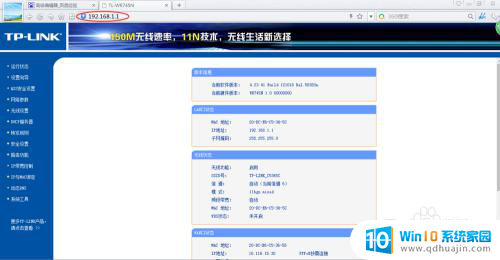
2.先点击无线设置,在点击基本设置进入无线网络基本设置页面。
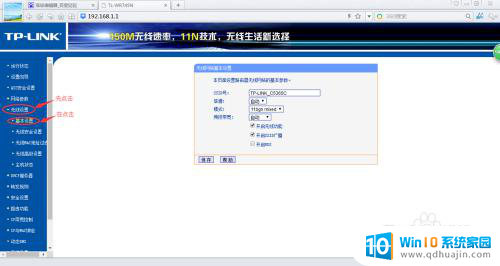
3.在无线网络基本设置页面SSID号处修改自己想改的wifl名称。
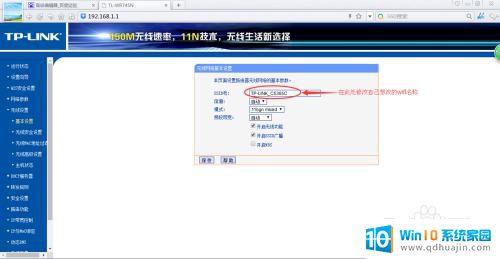
4.修改完成wifl名称后点击保存。
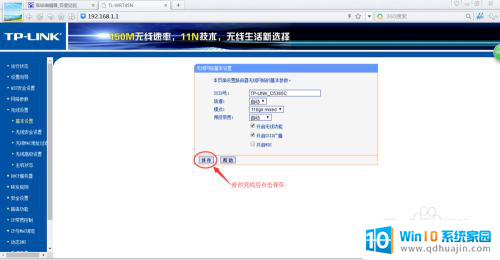
5.保存完毕后找到系统工具点击,然后找到重启路由器点击。待路由器成功重启后修改即可生效。
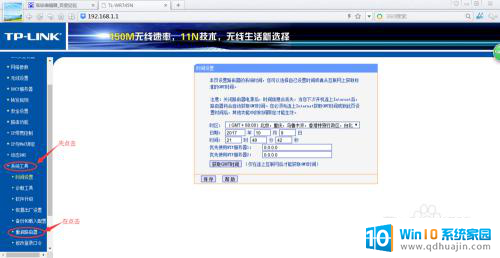
以上就是修改Wi-Fi名称的全部内容,如果遇到这种情况,你可以按照以上步骤解决问题,非常简单快速。





